Hoe u geld kunt storten en in forex kunt handelen op FxPro

Hoe geld storten op FxPro
Wat is de FxPro Wallet?
De FxPro Wallet is een persoonlijke risicomanagementtool die werkt als een centrale rekening van waaruit u met een paar simpele klikken geld kunt overmaken naar al uw andere handelsrekeningen. Het belangrijkste voordeel van stortingen doen in uw FxPro Wallet in plaats van uw rekeningen rechtstreeks te financieren, is dat uw gestorte fondsen volledig beschermd zijn tegen eventuele open posities die u op uw handelsrekening hebt.
Stortingstips
Het financieren van uw FxPro-account is snel en eenvoudig. Hier zijn enkele tips om probleemloze stortingen te garanderen:
De FxPro Wallet toont pas betaalmethoden nadat het verplichte verificatieproces is voltooid.
De minimale stortingsvereisten beginnen bij 100 USD of een gelijkwaardige valuta.
Controleer de minimale stortingsvereisten voor het door u gekozen betalingssysteem.
Uw betalingsdiensten moeten op uw naam staan en overeenkomen met de naam van de FxPro-rekeninghouder.
Controleer nogmaals of alle gegevens, inclusief uw rekeningnummer en eventuele belangrijke persoonlijke gegevens, correct zijn ingevoerd.
Alle stortingen en opnames worden verwerkt zonder commissies van FxPro.
Ga naar het gedeelte FxPro Wallet in uw FxPro Dashboard om op elk gewenst moment, 24/7, geld toe te voegen aan uw FxPro-account.
Hoe stort ik geld op FxPro [Web]
Bankpas
Meld u eerst aan bij uw FxPro-account en klik op de FxPro Wallet aan de linkerkant van het scherm. Selecteer vervolgens de knop "FUND" om te beginnen. 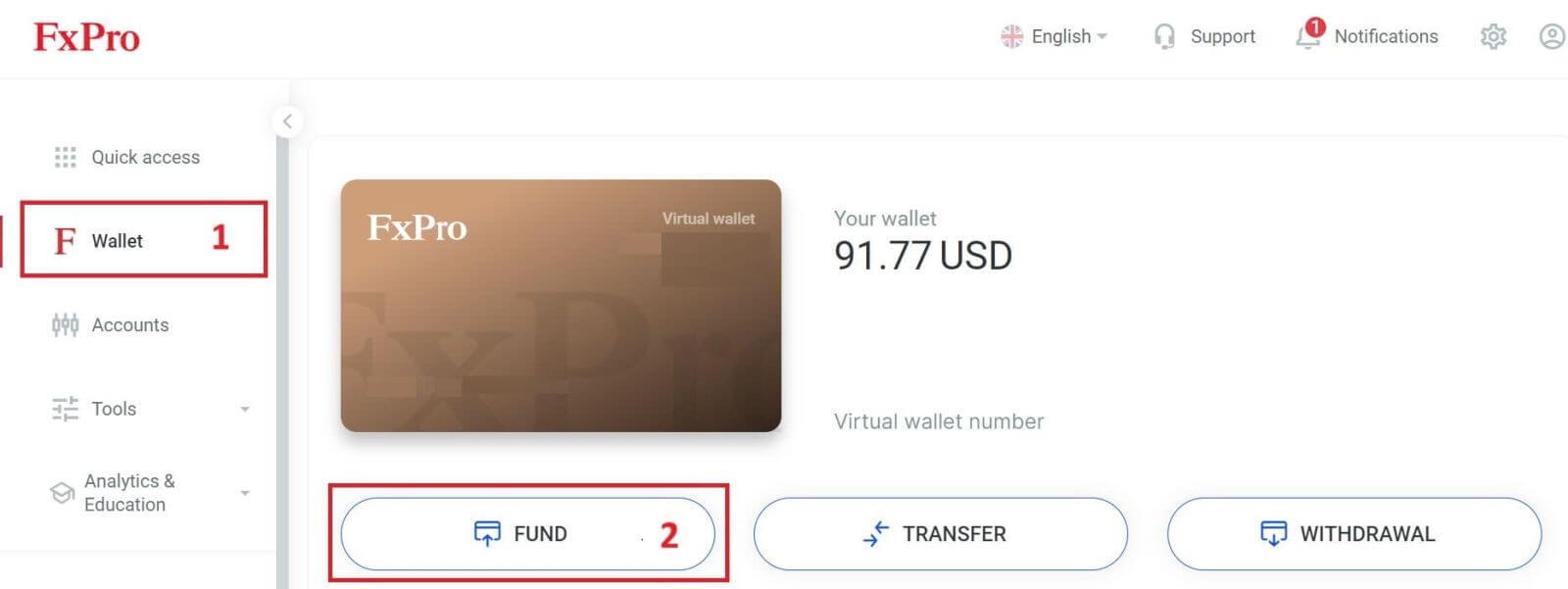
Klik op de volgende pagina, wanneer u een betaalmethode selecteert, op "Creditcard/debitcard" om uw bankpas te gebruiken om geld te storten op uw FxPro Wallet.
Wij accepteren creditcards/debitcards, waaronder Visa, Visa Electron, Visa Delta, MasterCard, Maestro International en Maestro UK. Er 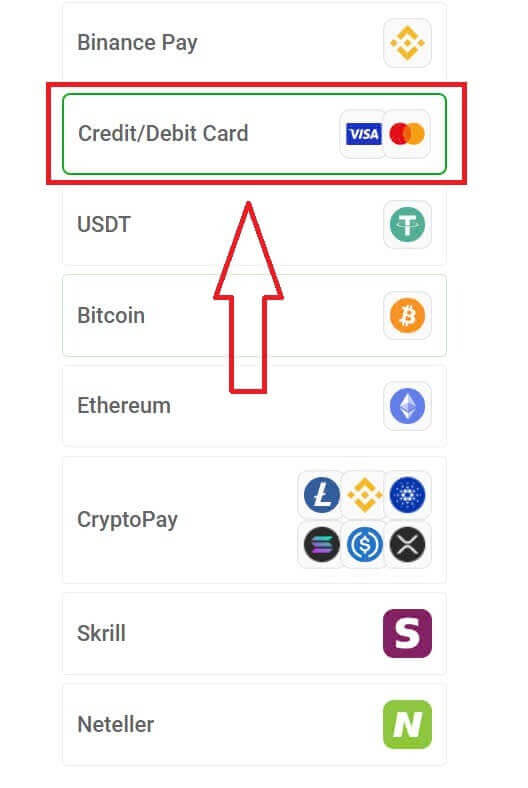
verschijnt dan een klein formulier waarop u de volgende informatie kunt invullen:
Kaartnummer.
Vervaldatum.
CVV-bestand.
Het bedrag dat u wilt storten en de bijbehorende valuta.
Nadat u het formulier hebt ingevuld en alle informatie geldig is, selecteert u "Doorgaan" om door te gaan. 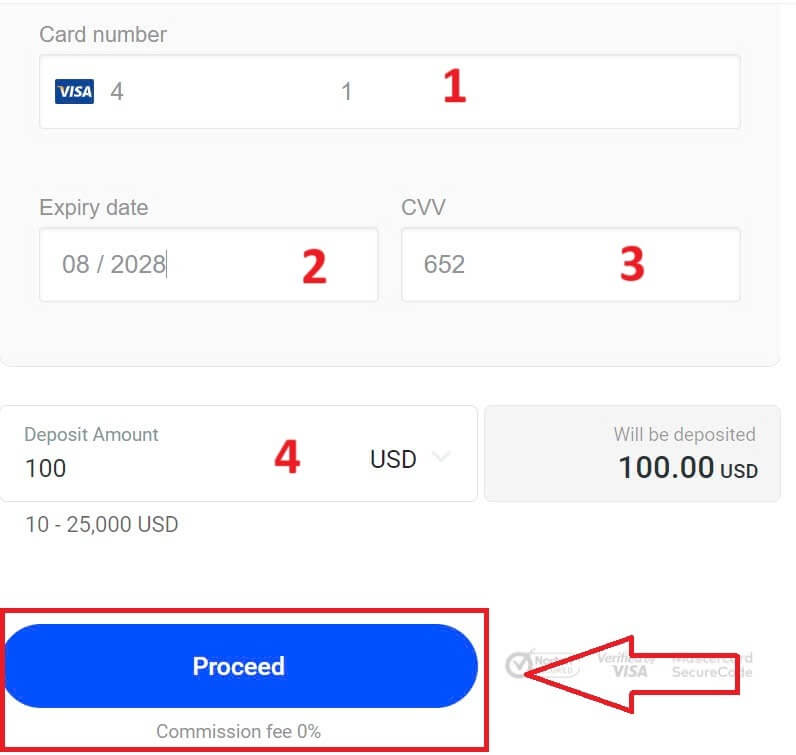
Er verschijnt een bericht ter bevestiging zodra de stortingstransactie is voltooid.
Soms moet u een OTP invoeren die door uw bank is verzonden als extra stap voordat de storting is afgerond. Zodra een bankpas is gebruikt voor een storting, wordt deze automatisch toegevoegd aan uw FxPro Wallet en kan deze worden geselecteerd voor toekomstige stortingen.
Elektronische betalingssystemen (EPS)
Elektronische betalingen worden steeds populairder vanwege hun snelheid en gemak. Cashless betalingen besparen tijd en zijn eenvoudig uit te voeren.
Log eerst in op uw FxPro-account en navigeer naar het FxPro Wallet-gedeelte aan de linkerkant van het scherm. Klik op de knop "FUND" om te beginnen. 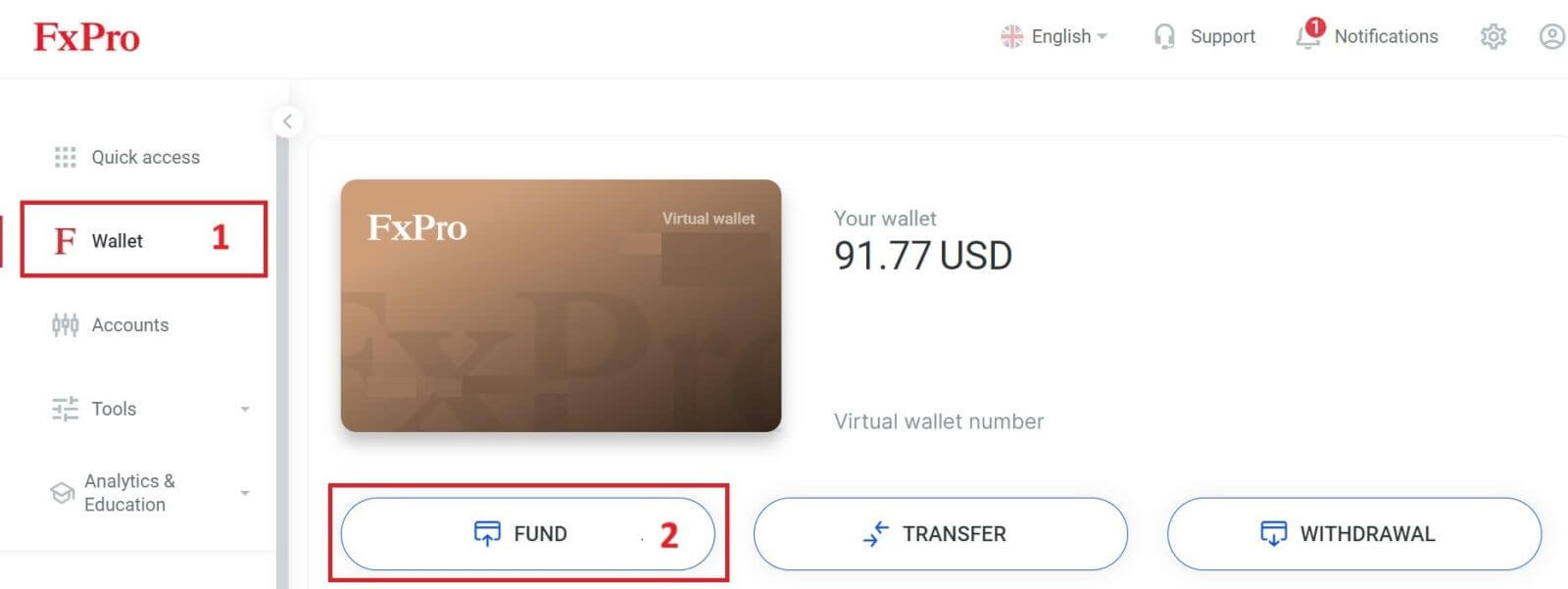
Momenteel accepteren we stortingen via:
Skrillen.
Brandnetel.
Selecteer bij het kiezen van een betaalmethode in de FxPro Wallet een van de beschikbare EPS die voor ons het handigst is om te gebruiken voor het storten in uw FxPro Wallet.
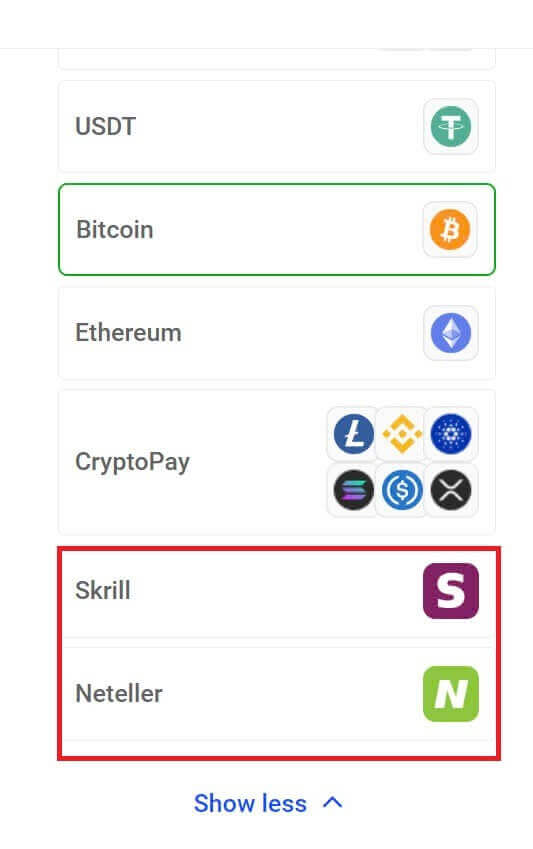
Vul vervolgens het bedrag in dat u wilt storten in het veld Stortingsbedrag (let op: het bedrag moet tussen de 100 en 10.000 EUR of het equivalent in andere valuta zijn).
Selecteer vervolgens de knop "FUND"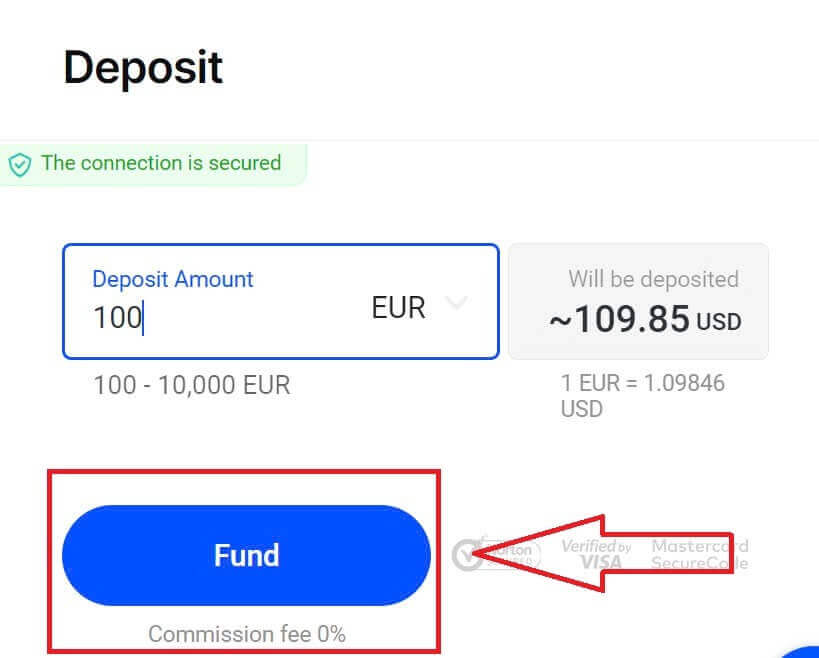
om verder te gaan.
U wordt doorgestuurd naar de website van het door u gekozen betalingssysteem, waar u uw overschrijving kunt voltooien.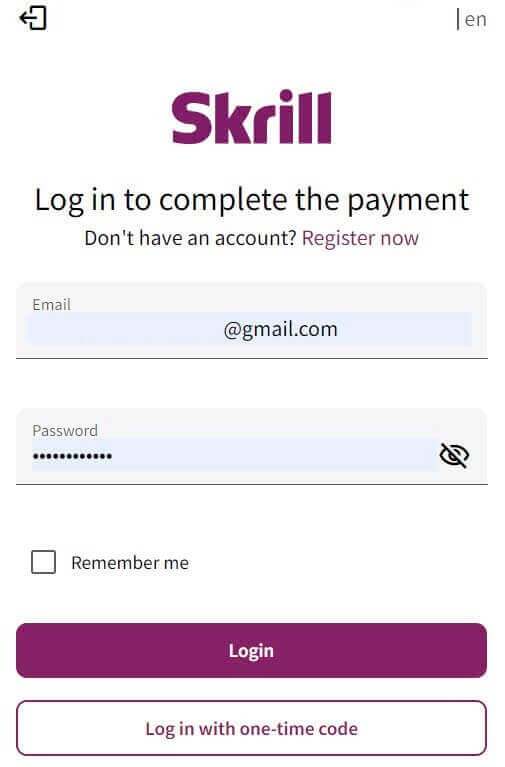
Cryptovaluta
Om te beginnen, ga naar je FxPro account en ga naar het FxPro Wallet tabblad op het linker paneel. Druk daar op de "FUND" knop om het proces te starten. 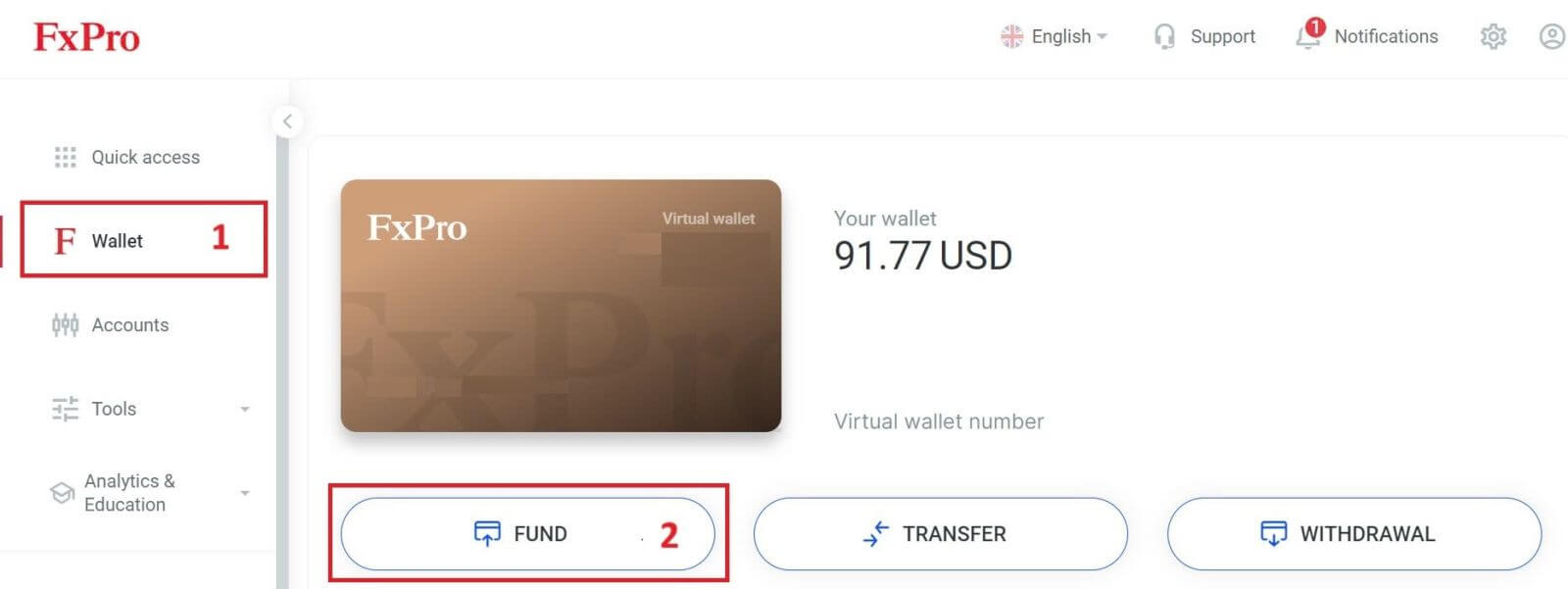
Op de FxPro Wallet , wanneer je een van de beschikbare cryptocurrencies kiest, selecteer je degene die je wilt storten.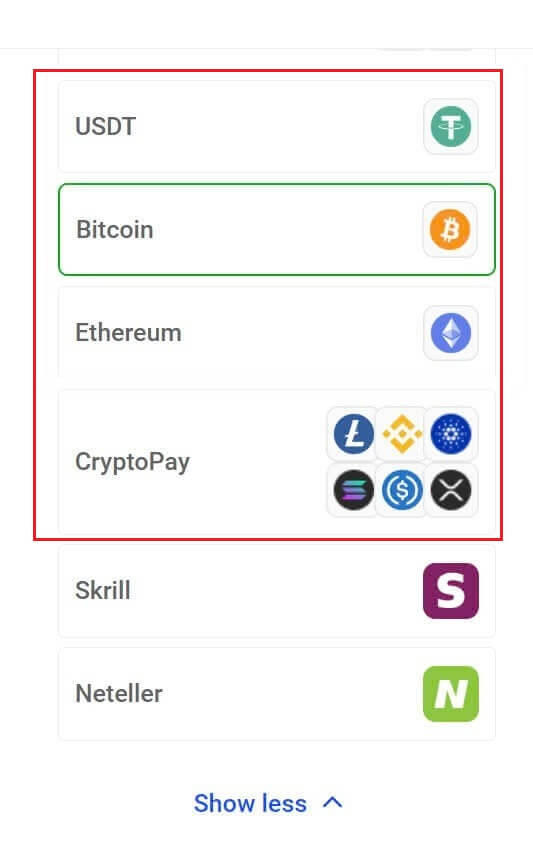
Er zijn nog een paar andere cryptovaluta's in de sectie "CryptoPay" naast Bitcoin, USDT en Ethereum.
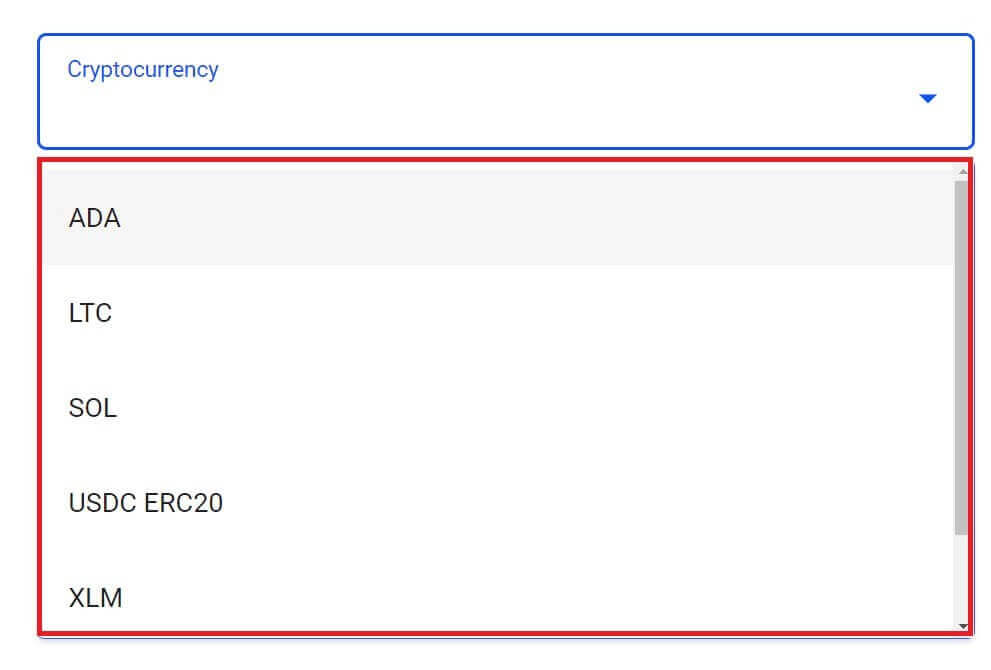
Vul vervolgens het bedrag in dat u wilt storten in het veld Stortingsbedrag (let op: het bedrag moet tussen de 100 en 10.000 EUR of het equivalent in andere valuta's liggen).
Selecteer daarna de knop "FUND"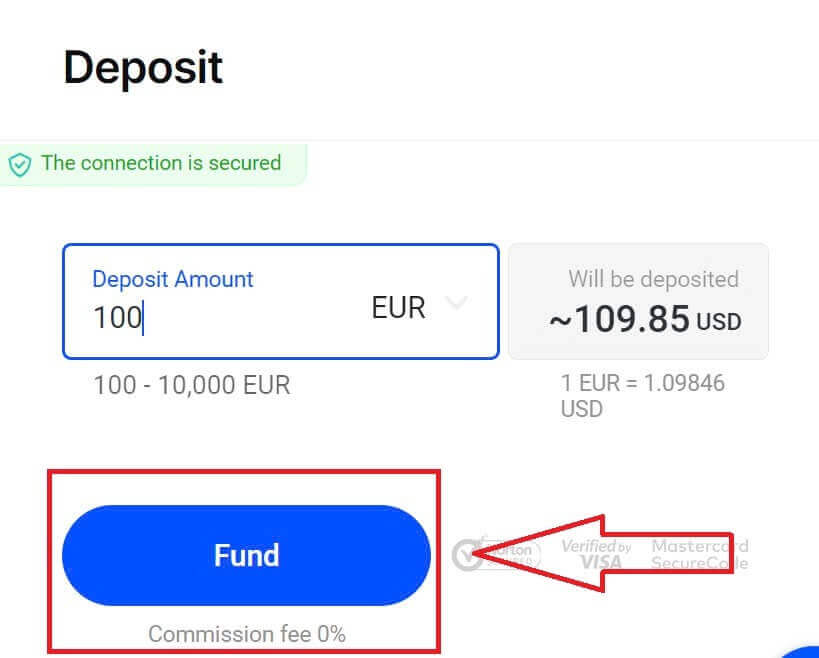
om door te gaan.
Het toegewezen betalingsadres wordt weergegeven en u moet uw crypto opnemen van uw privéwallet naar het FxPro-adres. 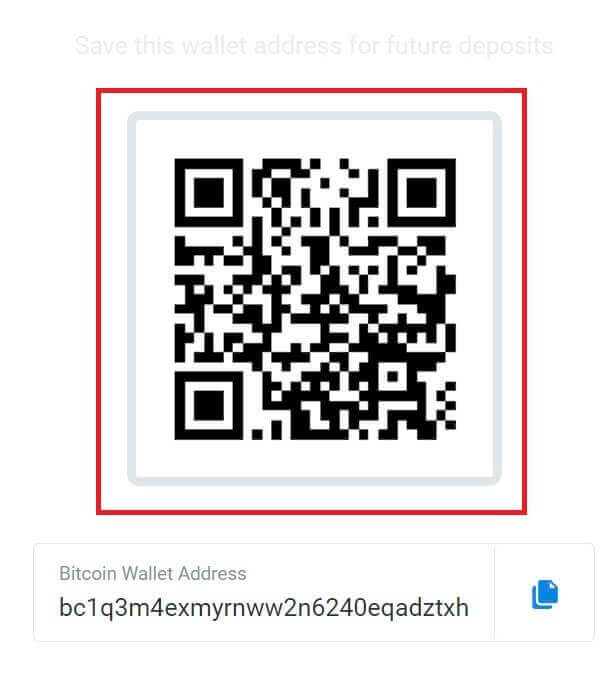
Zodra de betaling is geslaagd, wordt het bedrag weergegeven op uw gekozen handelsaccount in USD. Uw stortingsactie is nu voltooid.
Lokale betaling - Bankoverschrijvingen
Begin met inloggen op uw FxPro-account. Zodra u bent ingelogd, gaat u naar de optie FxPro Wallet in het linkermenu. Klik op de knop "FUND" om het stortingsproces te starten. 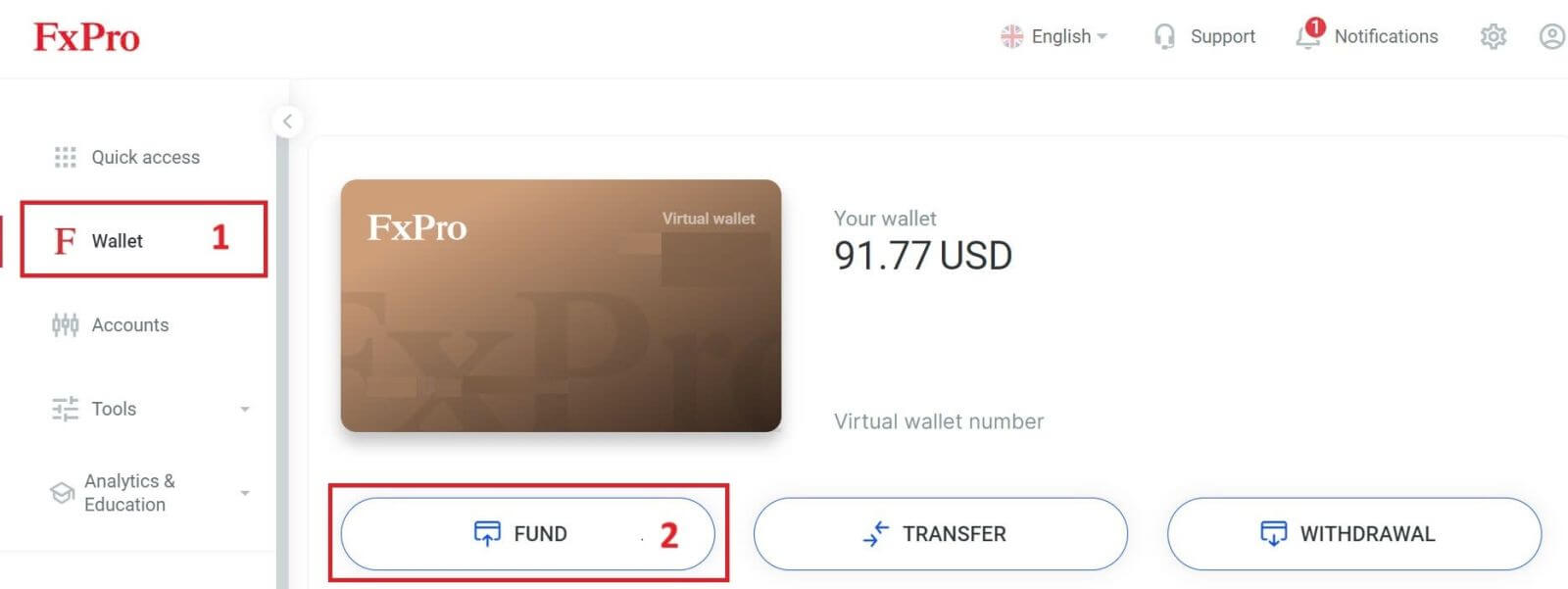
Selecteer op de FxPro Wallet bij het kiezen van een betaalmethode "Lokale betaalmethoden" of "Directe bankoverschrijving" om het stortingsproces te starten. 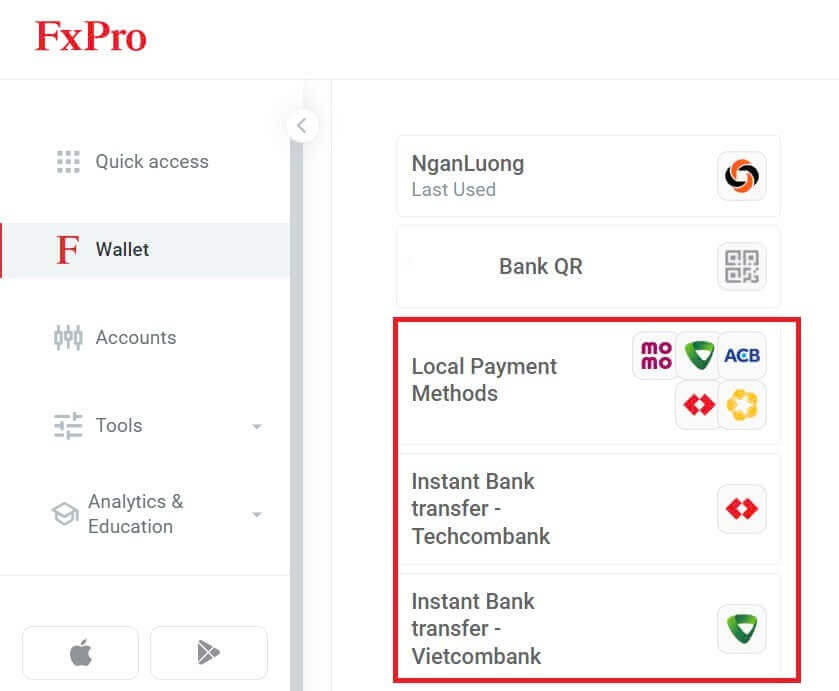
Voer ten tweede het bedrag in dat u wilt storten in het veld Stortingsbedrag (let op: het bedrag moet tussen de 100 en 10.000 EUR of het equivalent in andere valuta's zijn).
Selecteer vervolgens de knop "FUND"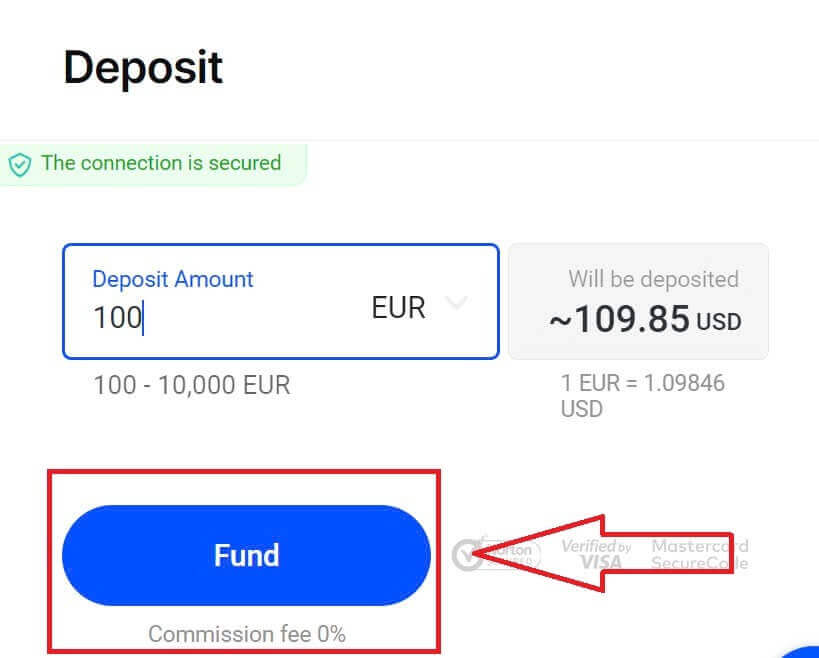
om door te gaan.
U krijgt verdere instructies; volg deze stappen om de stortingsactie te voltooien.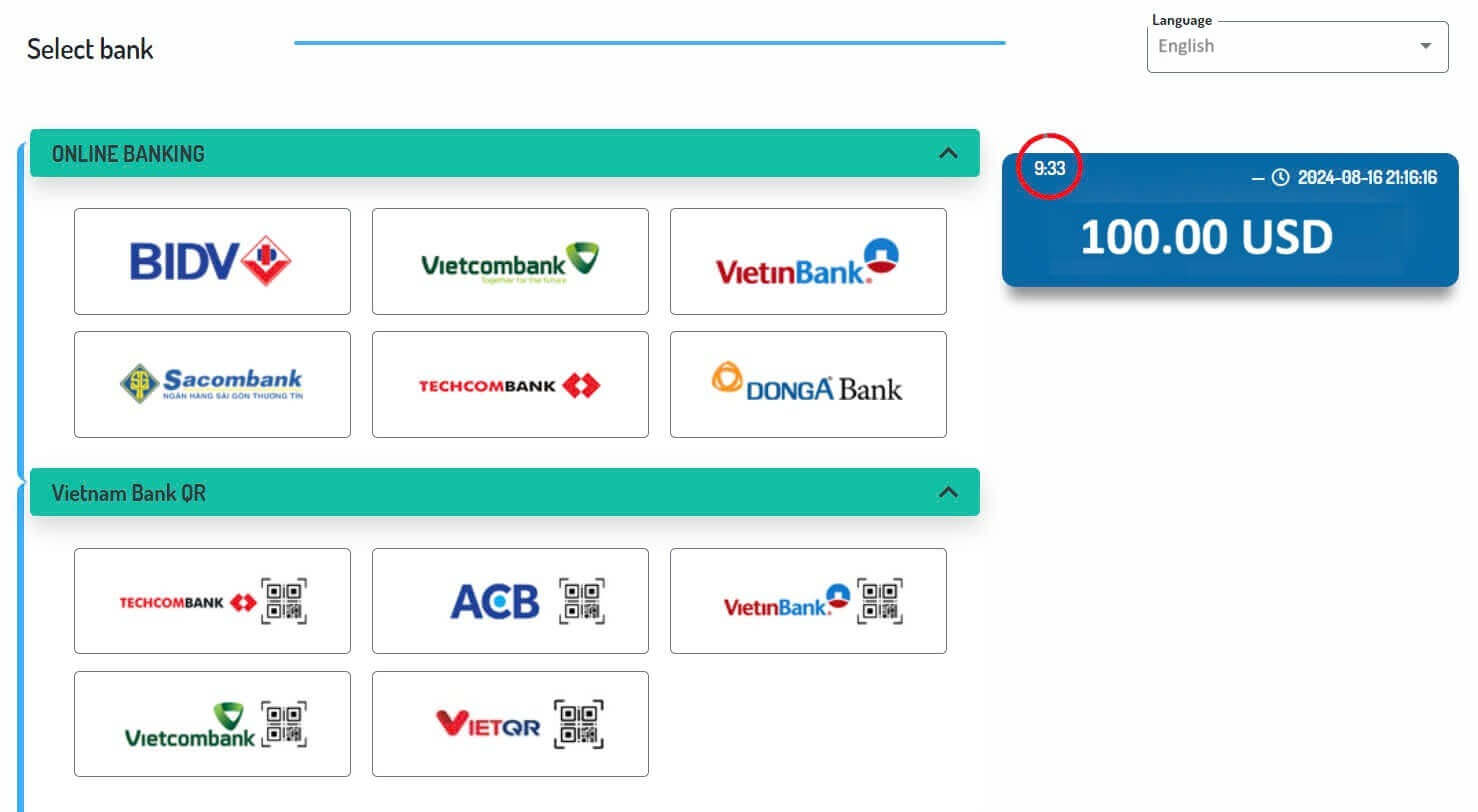
Hoe stort ik geld op FxPro [App]
Open eerst de FxPro-app op uw mobiele apparaat. U kunt op de knop "FUND" in de FxPro Wallet-sectie of op de knop "FUND" in de werkbalk onderaan het scherm tikken om te beginnen. 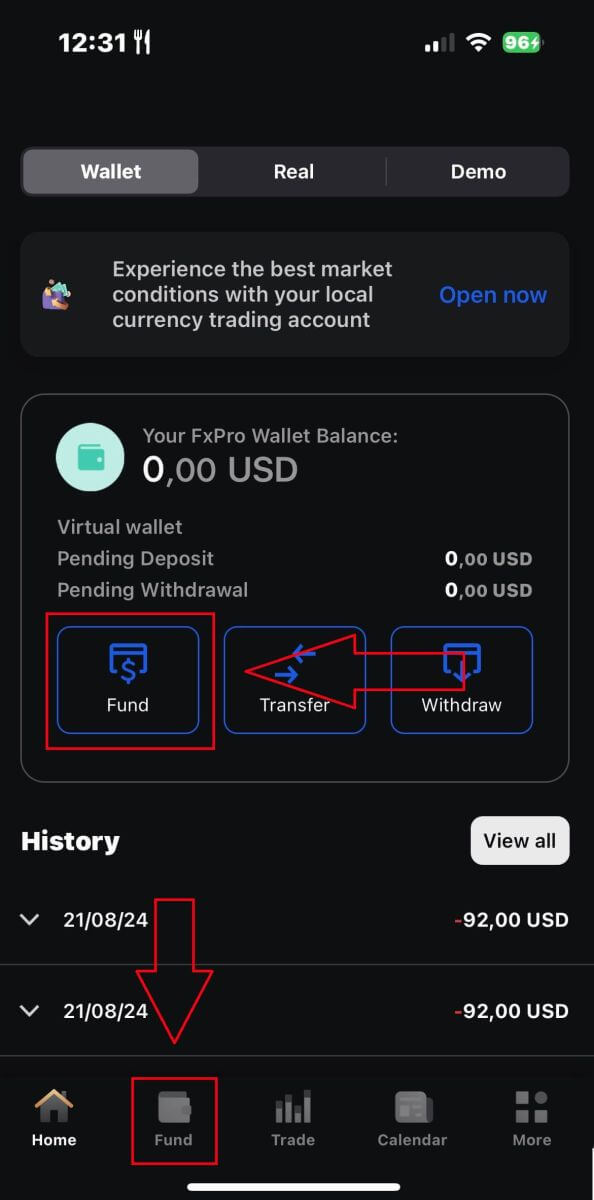
Kies vervolgens een stortingsmethode die u geschikt en handig vindt, aangezien FxPro een breed scala aan opties biedt voor gebruikers, zelfs op de mobiele app.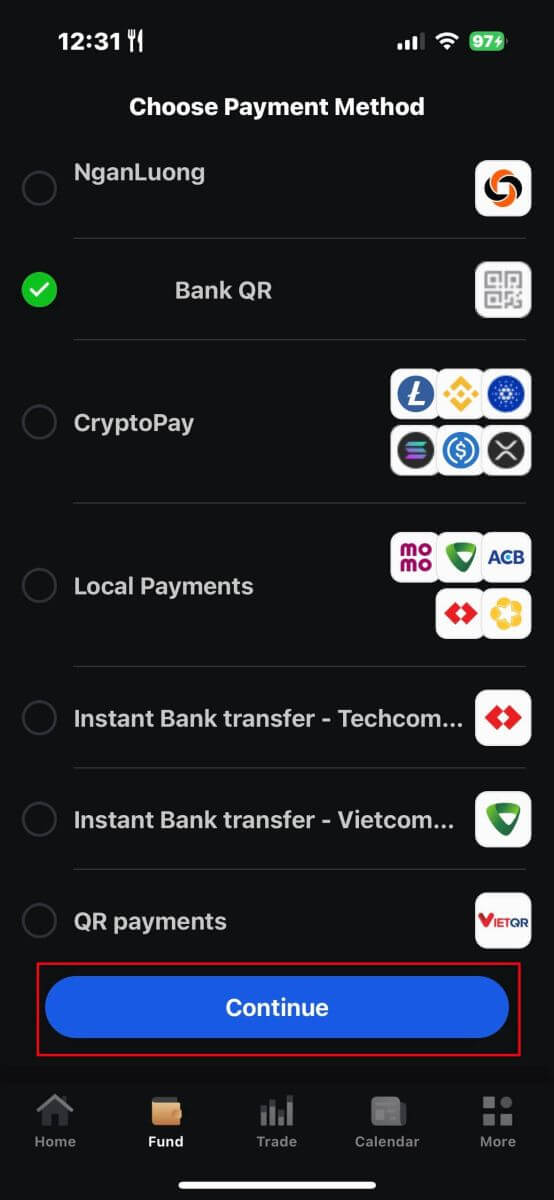
Er zijn verschillende methoden beschikbaar, zoals bankpassen, elektronische betalingssystemen (EPS), cryptovaluta, lokale betaling of bankoverschrijving.
Zodra u de betaalmethode hebt gekozen, tikt u op "Doorgaan" om door te gaan. 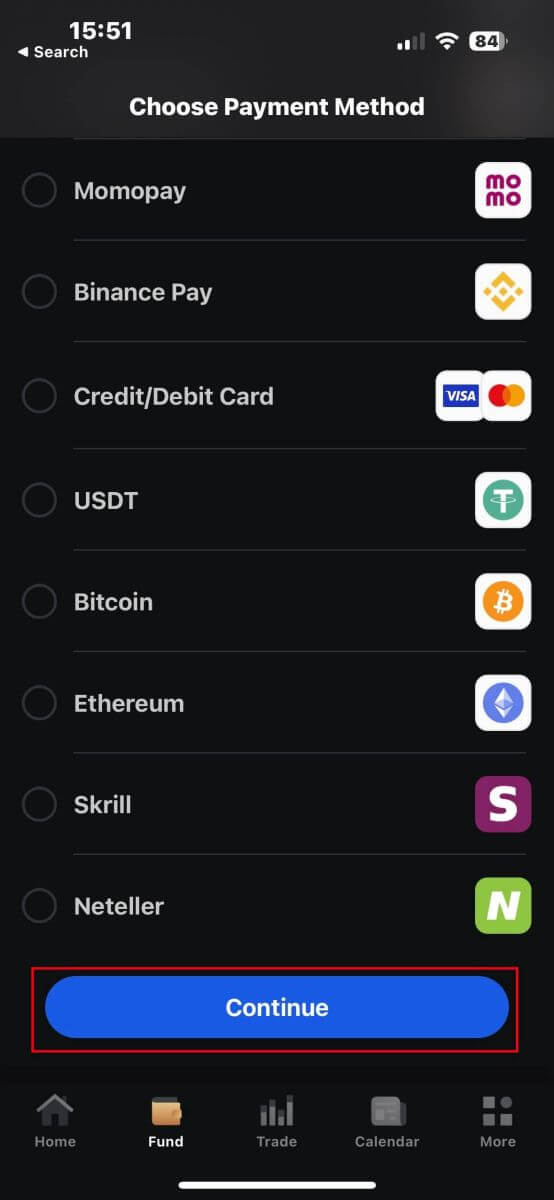
Voer op de volgende pagina de vereiste informatie in (dit kan variëren afhankelijk van de door u gekozen stortingsmethode) in de bijbehorende velden.
Houd er rekening mee dat het bedrag tussen de 100 USD en 15.999 USD of het equivalent in andere valuta moet zijn om geldig te zijn. U kunt ook het omgerekende bedrag in USD controleren in het onderstaande veld.
Nadat u alle informatie zorgvuldig hebt gecontroleerd, gaat u verder door op de knop "Storten" te tikken . 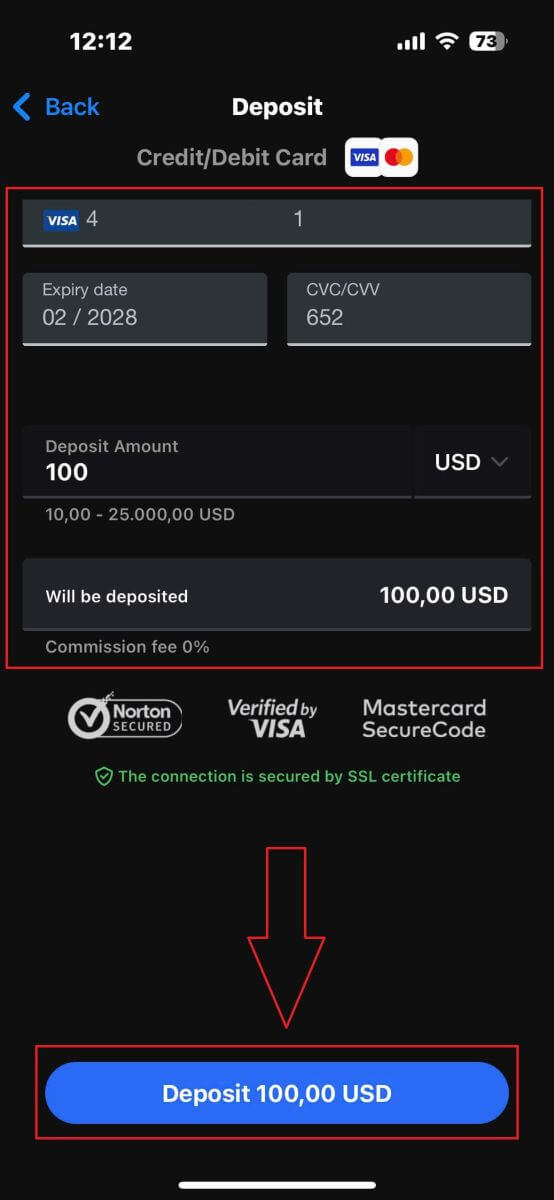
Daarna wordt u doorgestuurd naar de volgende instructiepagina, afhankelijk van de door u gekozen stortingsmethode. Volg de instructies op het scherm stap voor stap om het proces te voltooien. Veel succes!
Veelgestelde vragen (FAQ)
Hoe houdt u de fondsen van uw klanten veilig?
FxPro neemt de veiligheid van cliëntfondsen zeer serieus. Om deze reden worden alle cliëntfondsen volledig gescheiden van de eigen fondsen van het bedrijf en bewaard op aparte bankrekeningen bij grote Europese banken. Dit zorgt ervoor dat cliëntfondsen niet voor andere doeleinden kunnen worden gebruikt.
Daarnaast is FxPro UK Limited lid van het Financial Services Compensation Scheme (FSCS) en is FxPro Financial Services Limited lid van het Investor Compensation Fund (ICF).
Welke valuta's zijn beschikbaar voor mijn FxPro Wallet?
Wij bieden Wallet-valuta's aan in EUR, USD, GBP, CHF, JPY, PLN, AUD en ZAR. (Afhankelijk van uw rechtsgebied)
De valuta van uw FxPro Wallet moet dezelfde valuta zijn als uw stortingen en opnames om conversiekosten te vermijden. Alle overschrijvingen van uw FxPro Wallet naar uw handelsaccounts in een andere valuta worden geconverteerd volgens de platformtarieven.
Hoe kan ik geld overmaken van mijn FxPro Wallet naar mijn handelsaccount?
U kunt direct geld overmaken tussen uw FxPro Wallet en uw handelsrekeningen door in te loggen op uw FxPro Direct en 'Overmaken' te selecteren.
Selecteer uw Wallet als bronrekening en de doelhandelsrekening en voer het bedrag in dat u wilt overmaken.
Als uw handelsrekening in een andere valuta is dan uw FxPro Wallet, verschijnt er een pop-upvenster met een live conversieratio.
Welke valuta kan ik gebruiken om geld op mijn FxPro-account te storten?
Klanten van FxPro UK Limited kunnen Wallet financieren in USD, EUR, GBP, AUD, CHF, JPY en PLN. Klanten van
FxPro Financial Services Limited kunnen financieren in USD, EUR, GBP, AUD, CHF, JPY, PLN en ZAR. Fondsen in RUB zijn ook beschikbaar, maar fondsen die in RUB zijn gestort, worden bij ontvangst omgezet naar de valuta van de FxPro Wallet (Vault) van de klant.
Klanten van FxPro Global Markets Limited kunnen financieren in USD, EUR, GBP, CHF, AUD, PLN, ZAR en JPY. Financiering in RUB is ook beschikbaar, maar fondsen die in RUB zijn gestort, worden bij ontvangst omgezet naar de valuta van de FxPro Wallet (Vault) van de klant.
Houd er rekening mee dat als u fondsen overmaakt in een andere valuta dan uw FxPro Wallet, de fondsen worden omgezet naar uw Wallet-valuta met behulp van de wisselkoers op het moment van de transactie. Om deze reden raden wij u aan uw FxPro Wallet te openen in dezelfde valuta als uw stortings- en opnamemethoden.
Kan ik in het weekend geld overmaken tussen mijn FxPro Wallet en mijn handelsaccounts?
Ja, zolang de specifieke handelsrekening waarvan u overboekt geen open posities heeft.
Als u een open transactie heeft in het weekend, kunt u geen geld overboeken naar uw Wallet totdat de markt weer opengaat. De
weekenduren beginnen op vrijdag bij de sluiting van de markt (22:00 Britse tijd) en duren tot zondag bij de opening van de markt (22:00 Britse tijd).
Waarom is mijn storting via creditcard/betaalpas geweigerd?
Er zijn verschillende redenen waarom uw Credit/Debit card geweigerd kan zijn. U bent mogelijk over uw dagelijkse transactielimiet gegaan of heeft het beschikbare credit/debit bedrag van de kaart overschreden. U hebt mogelijk ook een onjuist cijfer ingevoerd voor het kaartnummer, de vervaldatum of de CVV-code. Controleer daarom of deze correct zijn. Controleer ook of uw kaart geldig is en niet verlopen is. Controleer ten slotte bij uw uitgever of uw kaart is geautoriseerd voor online transacties en of er geen beschermingsmaatregelen zijn die ons ervan weerhouden deze te belasten.
Hoe u Forex kunt verhandelen op FxPro
Hoe plaats ik een nieuwe order op FxPro MT4
Download en log eerst in op uw FxPro MT4. Als u niet weet hoe u dit moet doen, raadpleeg dan dit artikel met gedetailleerde en eenvoudige instructies: Hoe u inlogt op FxPro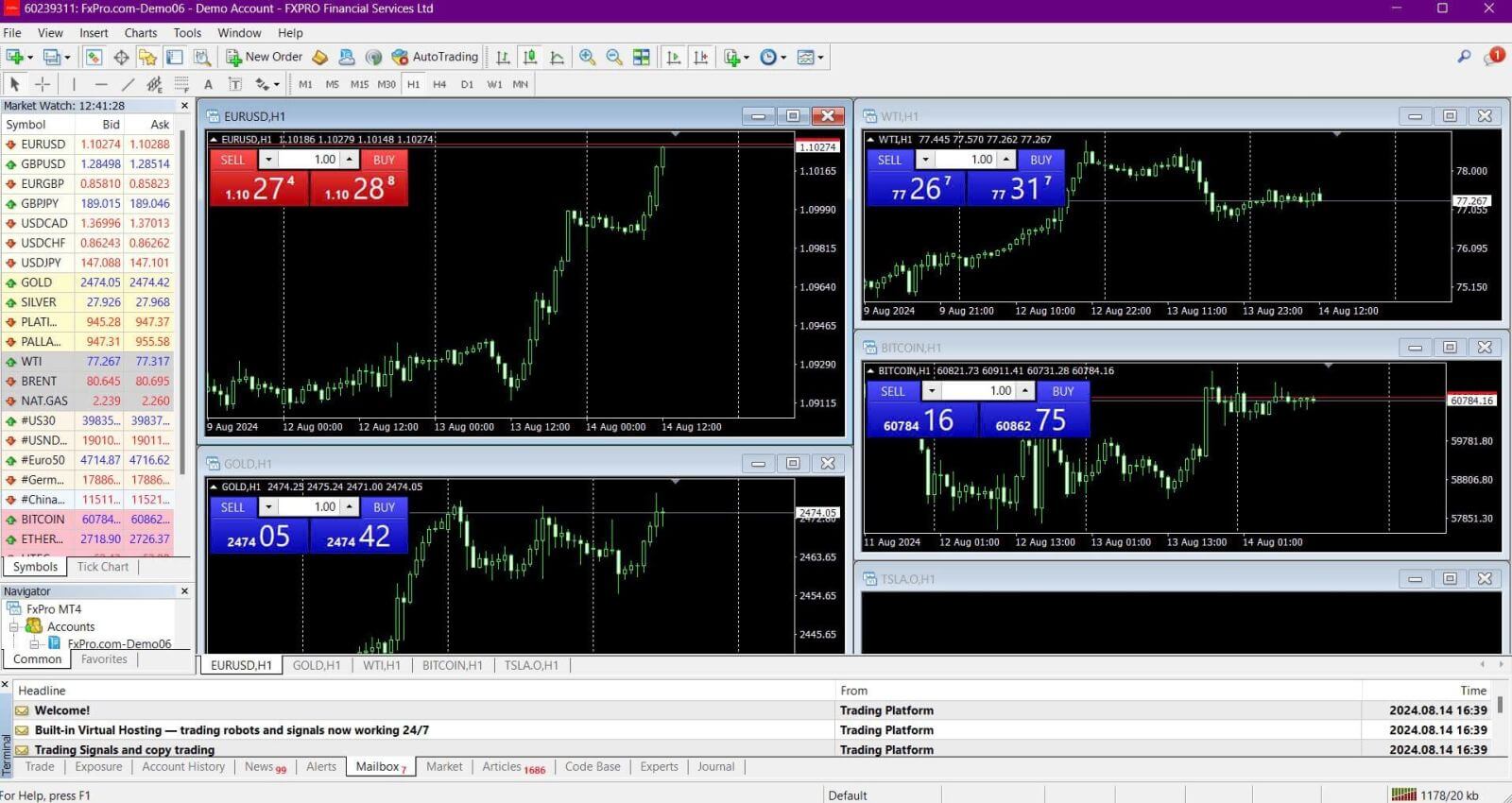
Klik met de rechtermuisknop op de grafiek, klik vervolgens op "Trading" en selecteer "New Order" of dubbelklik op de valuta waarin u een order wilt plaatsen in MT4, dan verschijnt het Order-venster . 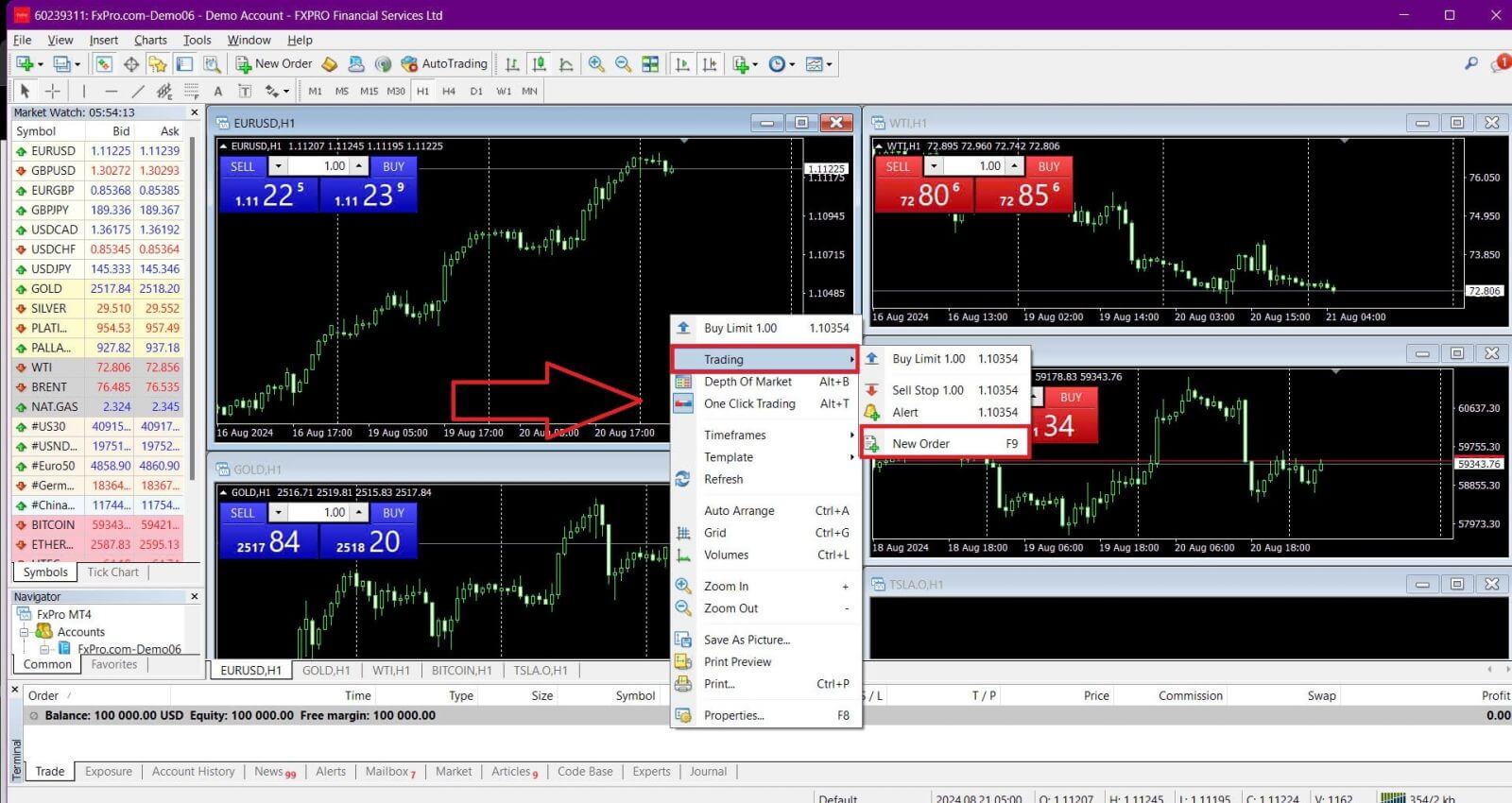
Symbool: Zorg ervoor dat het valutasymbool dat u wilt verhandelen, wordt weergegeven in het symboolvak.
Volume: Bepaal de grootte van uw contract. U kunt op de pijl klikken om het volume te kiezen uit de vervolgkeuzeopties of met de linkermuisknop klikken in het volumevak en de gewenste waarde invoeren. Vergeet niet dat de grootte van uw contract rechtstreeks van invloed is op uw potentiële winst of verlies.
Opmerking: Deze sectie is optioneel, maar u kunt deze gebruiken om opmerkingen toe te voegen om uw transacties te identificeren.
Type: Het type is standaard ingesteld op Market Execution :
Marktuitvoering: Voert orders uit tegen de huidige marktprijs.
In afwachting van order: Hiermee kunt u een toekomstige prijs instellen waartegen u uw transactie wilt openen.
Kies ten slotte het ordertype dat u wilt openen: een verkoop- of een kooporder:
Sell by Market: Opent op de biedprijs en sluit op de vraagprijs. Dit ordertype kan winst opleveren als de prijs daalt.
Kopen op markt: Opent op de vraagprijs en sluit op de biedprijs. Dit ordertype kan winst opleveren als de prijs stijgt.
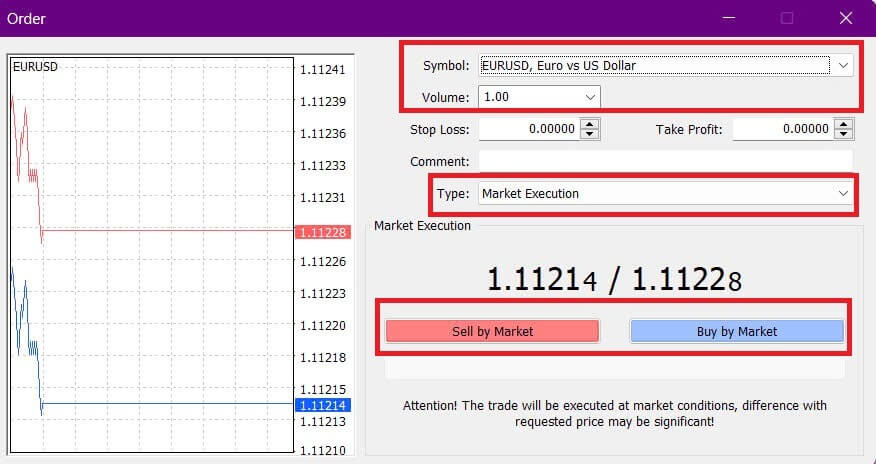
Zodra u op Kopen of Verkopen klikt , wordt uw order direct verwerkt. U kunt de status van uw order controleren in de Trade Terminal .

Hoe u een Pending Order op FxPro MT4 plaatst
Hoeveel openstaande orders
In tegenstelling tot instant execution orders, waarbij transacties worden geplaatst tegen de huidige marktprijs, kunt u met pending orders orders instellen die worden uitgevoerd zodra de prijs een door u gekozen specifiek niveau bereikt. Er zijn vier typen pending orders, die kunnen worden gegroepeerd in twee hoofdcategorieën:
Orders waarbij verwacht wordt dat een bepaald marktniveau wordt doorbroken.
Er wordt verwacht dat de orders vanaf een bepaald marktniveau zullen toenemen.
Koop Stop
Met deze order kunt u een kooporder instellen boven de huidige marktprijs. Als de huidige marktprijs bijvoorbeeld $ 20 is en u een koopstop instelt op $ 22, wordt er een koop- (of long-) positie geopend zodra de markt $ 22 bereikt.
Verkoopstop
Met deze order kunt u een verkooporder instellen onder de huidige marktprijs. Als de huidige marktprijs bijvoorbeeld $ 20 is en u een verkoopstop instelt op $ 18, wordt er een verkoop- (of short-) positie geopend zodra de markt $ 18 bereikt.
Kooplimiet
Deze order is het tegenovergestelde van een koopstop, waarmee u een kooporder kunt instellen onder de huidige marktprijs. Als de huidige marktprijs bijvoorbeeld $ 20 is en u een kooplimiet instelt op $ 18, wordt er een kooppositie geopend zodra de markt het niveau van $ 18 bereikt.
Verkooplimiet
Met deze order kunt u een verkooporder instellen boven de huidige marktprijs. Als de huidige marktprijs bijvoorbeeld $ 20 is en u een verkooplimiet instelt op $ 22, wordt er een verkooppositie geopend zodra de markt het niveau van $ 22 bereikt.
Openstaande orders openen
U kunt een nieuwe hangende order openen door te dubbelklikken op de naam van de markt in de Market Watch-module . Dit opent het nieuwe ordervenster, waar u het ordertype kunt wijzigen in "Pending Order" . 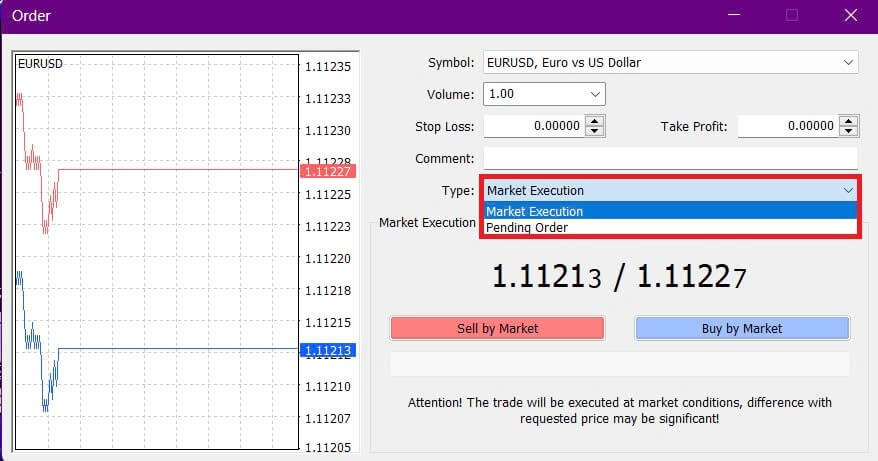
Kies vervolgens het marktniveau waarop de hangende order wordt geactiveerd en stel de positiegrootte in op basis van het volume.
Indien nodig kunt u ook een vervaldatum instellen ( Expiry ). Nadat u al deze parameters hebt geconfigureerd, selecteert u het gewenste ordertype op basis van of u long of short wilt gaan en of u een stop- of limietorder gebruikt. Klik ten slotte op de knop "Place" om het proces te voltooien. 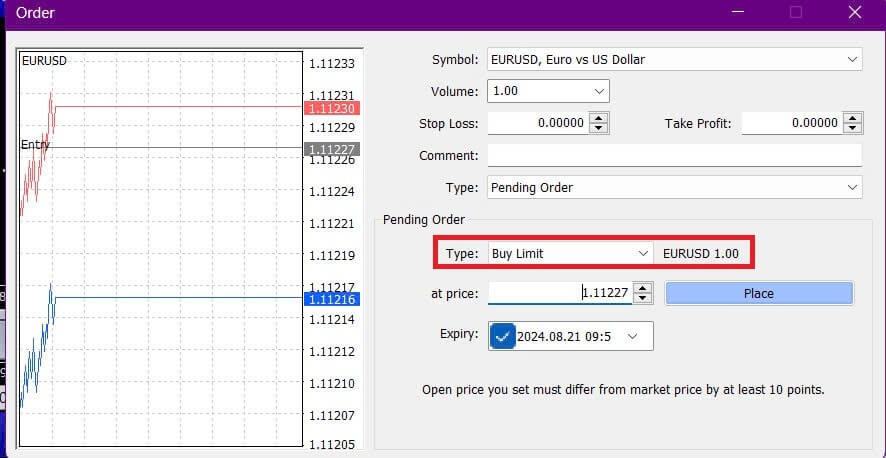
Hangende orders zijn krachtige functies van MT4. Ze zijn vooral handig wanneer u de markt niet constant kunt controleren op uw instappunt of wanneer de prijs van een instrument snel verandert, zodat u de kans niet mist.
Hoe sluit ik orders op FxPro MT4
Om een open positie te sluiten, klikt u op de "x" in het tabblad Trade van het Terminal-venster . 
U kunt ook met de rechtermuisknop op de lijnorder op de grafiek klikken en "Close" selecteren . 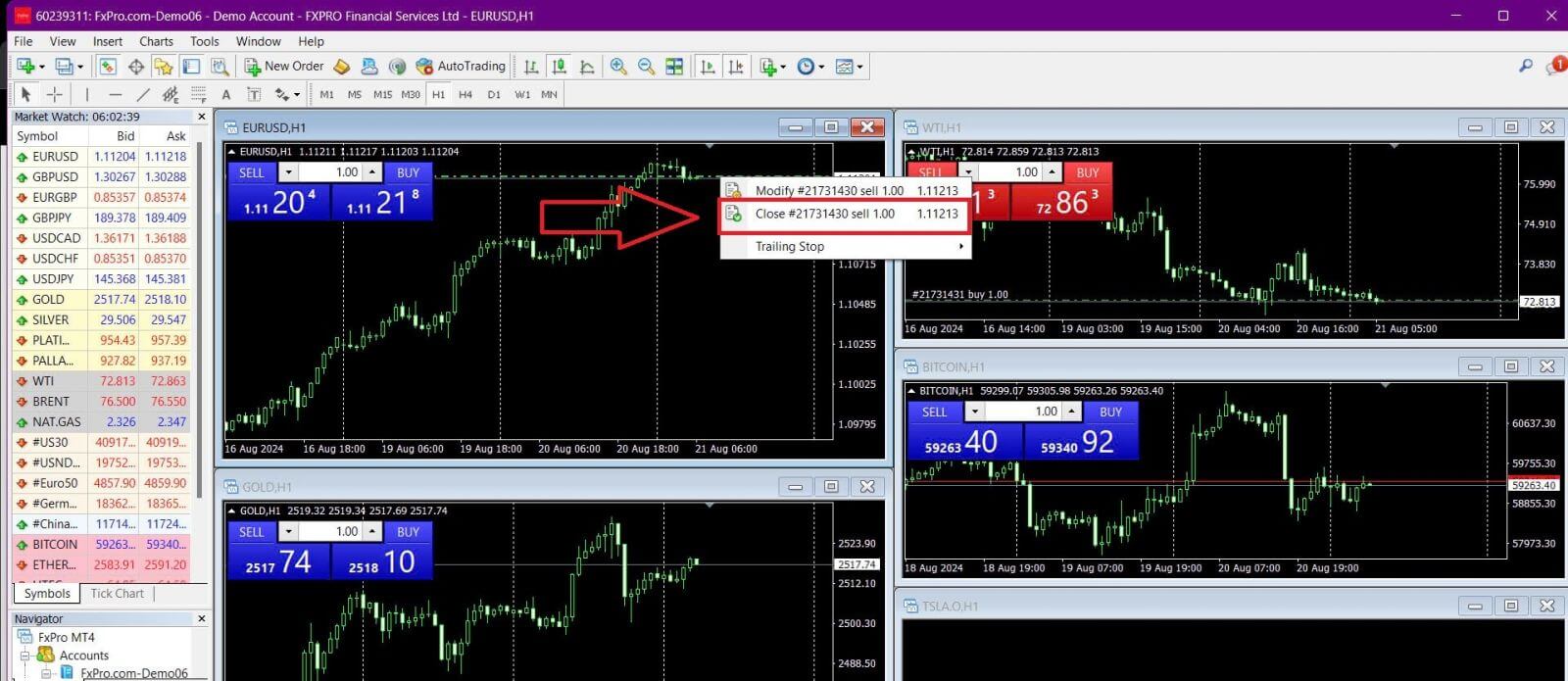
Als u slechts een deel van uw positie wilt sluiten, klikt u met de rechtermuisknop op de open order en selecteert u "Modify" . In het veld Type kiest u voor instant execution en specificeert u het deel van de positie dat u wilt sluiten. 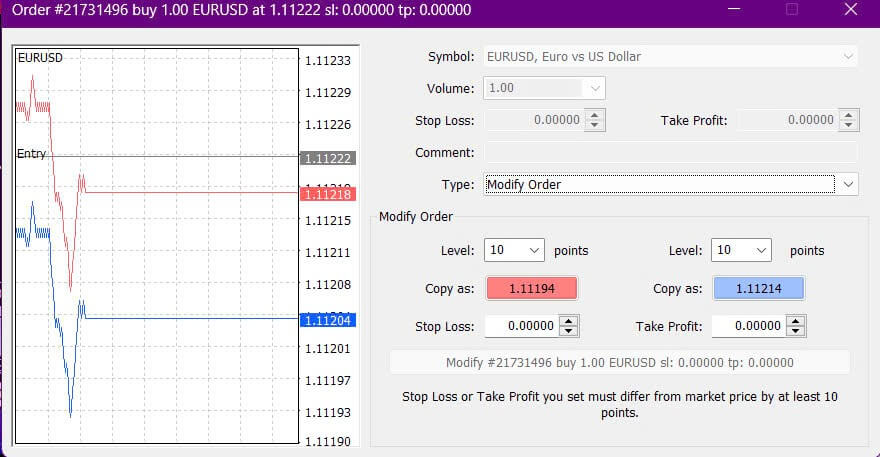
Zoals u kunt zien, is het openen en sluiten van trades op MT4 zeer intuïtief en kan het met slechts één klik worden gedaan.
Stop Loss, Take Profit en Trailing Stop gebruiken op FxPro MT4
Een van de sleutels tot succes op de lange termijn in financiële markten is effectief risicomanagement. Daarom is het essentieel om stop-losses en winstnemingen in uw handelsstrategie op te nemen.
Laten we eens kijken hoe u deze functies op het MT4-platform kunt gebruiken om u te helpen risico's te beperken en uw handelspotentieel te maximaliseren.
Stop loss en take profit instellen
De eenvoudigste manier om een Stop Loss of Take Profit aan uw trade toe te voegen, is door deze in te stellen bij het plaatsen van nieuwe orders. 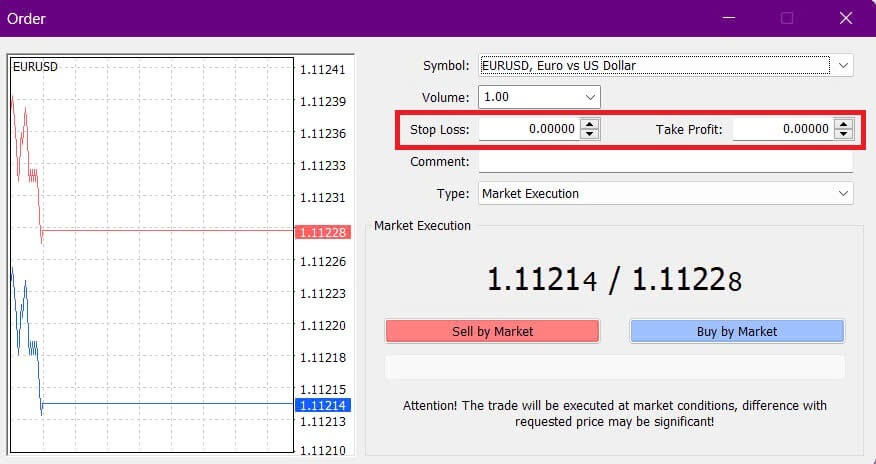
Om een Stop Loss of Take Profit in te stellen bij het plaatsen van een nieuwe order, voert u eenvoudig uw gewenste prijsniveaus in de velden Stop Loss en Take Profit in. De Stop Loss wordt automatisch geactiveerd als de markt tegen uw positie in beweegt, terwijl de Take Profit wordt geactiveerd wanneer de prijs uw opgegeven doel bereikt. U kunt het Stop Loss-niveau instellen onder de huidige marktprijs en het Take Profit-niveau erboven.
Vergeet niet dat een Stop Loss (SL) of Take Profit (TP) altijd is gekoppeld aan een open positie of een lopende order. U kunt deze niveaus aanpassen nadat u een trade hebt geopend terwijl u de markt in de gaten houdt. Hoewel ze niet verplicht zijn bij het openen van een nieuwe positie, wordt het ten zeerste aanbevolen om ze toe te voegen om uw trades te beschermen.
Stop Loss- en Take Profit-niveaus toevoegen
De eenvoudigste manier om SL/TP-niveaus toe te voegen aan een reeds open positie is door de handelslijn op de grafiek te gebruiken. Sleep de handelslijn eenvoudig omhoog of omlaag naar het gewenste niveau. 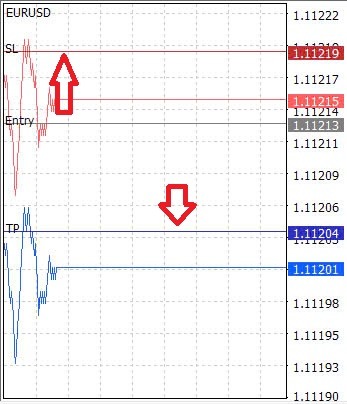
Zodra u de SL/TP-niveaus hebt ingesteld, verschijnen de SL/TP-lijnen op de grafiek, zodat u ze eenvoudig kunt wijzigen indien nodig.
U kunt SL/TP-niveaus ook aanpassen in de onderste "Terminal" -module. Klik hiervoor met de rechtermuisknop op uw open positie of in behandeling zijnde order en selecteer "Modify" of "Delete" order. 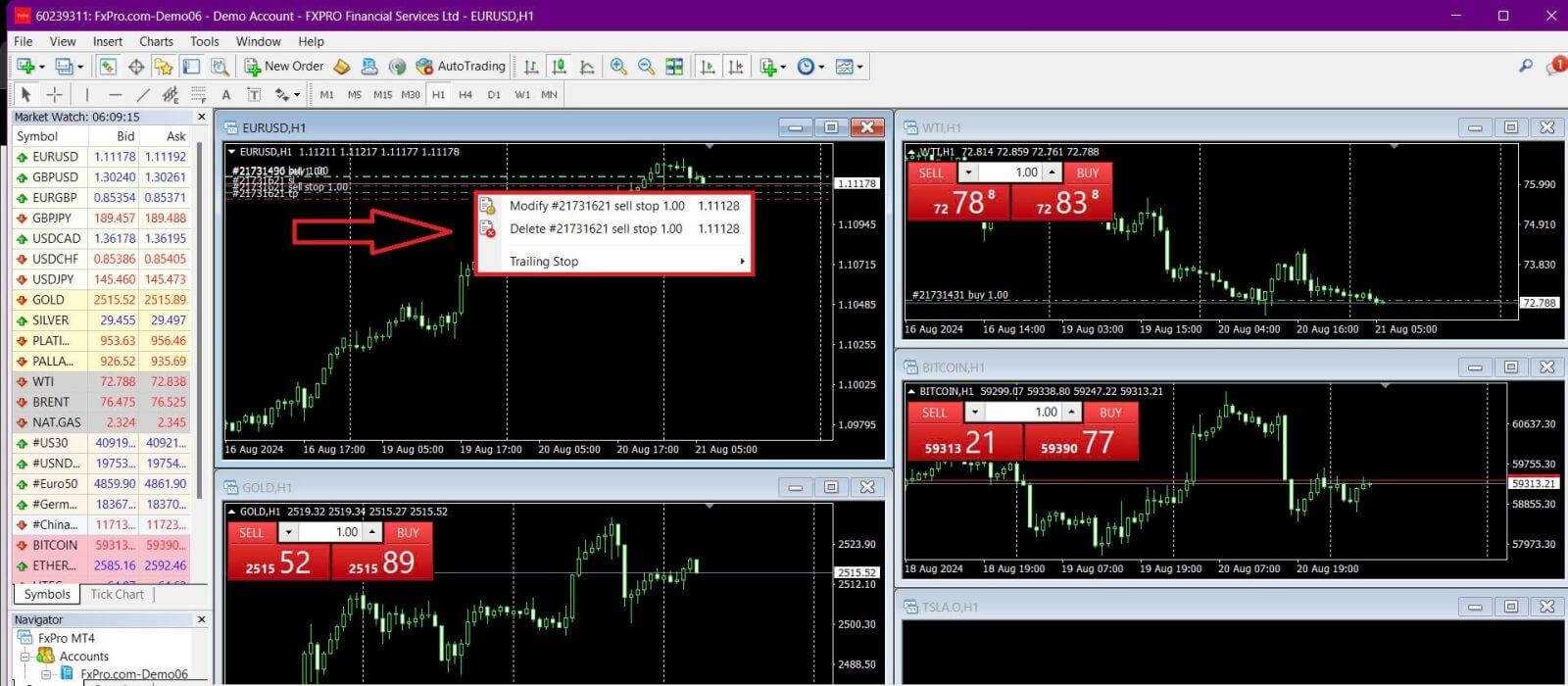
Het venster voor orderwijziging verschijnt, zodat u SL/TP-niveaus kunt invoeren of aanpassen door de exacte marktprijs op te geven of door het puntenbereik van de huidige marktprijs te definiëren.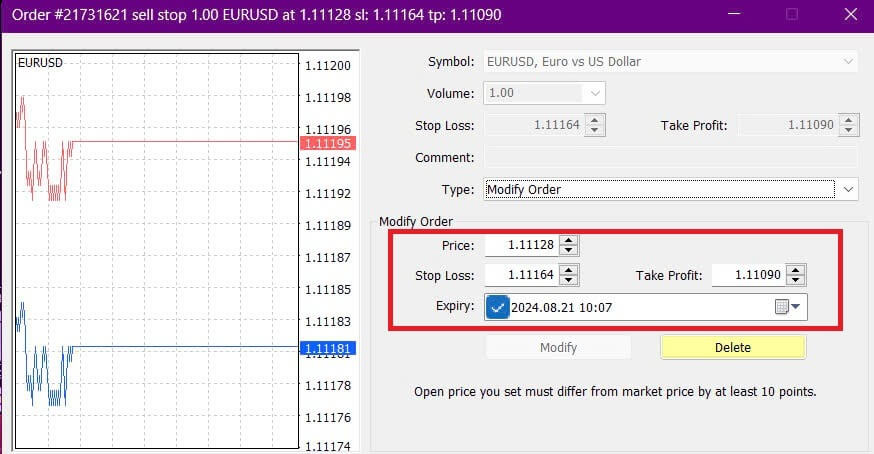
Achterliggende stop
Stop Losses zijn ontworpen om verliezen te beperken wanneer de markt tegen uw positie in beweegt, maar ze kunnen u ook helpen winsten vast te leggen.
Hoewel het misschien tegenstrijdig lijkt, is dit concept gemakkelijk te begrijpen. Als u bijvoorbeeld een longpositie hebt geopend en de markt beweegt gunstig, waardoor uw transactie winstgevend wordt, kunt u uw oorspronkelijke Stop Loss (ingesteld onder uw openingsprijs) verplaatsen naar uw openingsprijs om quitte te spelen, of zelfs boven de openingsprijs om winst te behalen.
Om dit proces te automatiseren, kunt u een Trailing Stop gebruiken . Deze tool is vooral handig voor het beheren van risico's wanneer prijsbewegingen snel zijn of wanneer u de markt niet constant kunt controleren. Zodra uw positie winstgevend wordt, volgt de Trailing Stop
automatisch de prijs en handhaaft de eerder ingestelde afstand.
Vergeet niet dat uw transactie winstgevend moet zijn met een voldoende bedrag zodat de Trailing Stop boven uw openingsprijs kan bewegen en winst kan garanderen.
Trailing Stops (TS) zijn gekoppeld aan uw open posities, maar houd er rekening mee dat MT4 open moet zijn om de Trailing Stop succesvol te kunnen uitvoeren.
Om een Trailing Stop in te stellen , klikt u met de rechtermuisknop op de open positie in het venster "Terminal" en geeft u de gewenste pip-waarde op voor de afstand tussen het TP-niveau en de huidige prijs in het menu Trailing Stop . 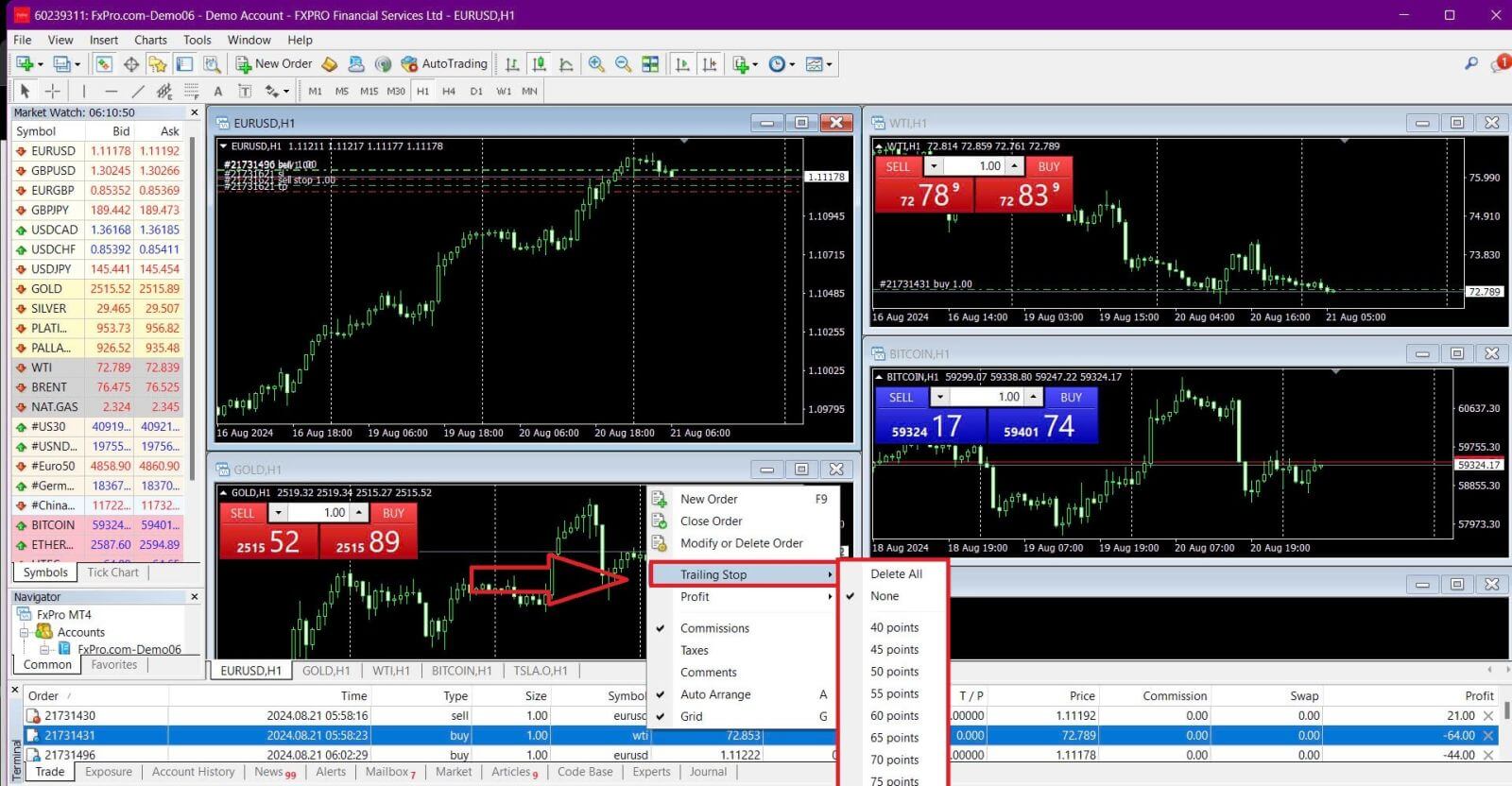
Uw Trailing Stop is nu actief, wat betekent dat het automatisch het stop loss-niveau aanpast als de prijs in uw voordeel beweegt. U kunt de Trailing Stop
eenvoudig uitschakelen door "Geen" te selecteren in het menu Trailing Stop . Om het snel te deactiveren voor alle open posities, kiest u "Alles verwijderen" .
MT4 biedt meerdere manieren om uw posities snel en efficiënt te beschermen.
Hoewel Stop Loss -orders effectief zijn voor het beheren van risico's en het in de hand houden van potentiële verliezen, bieden ze geen 100% zekerheid. Stop losses zijn gratis te gebruiken en helpen uw account te beschermen tegen ongunstige marktbewegingen, maar ze kunnen geen uitvoering garanderen op het door u gewenste niveau. In volatiele markten kunnen prijzen verder gaan dan uw stopniveau (springen van de ene prijs naar de andere zonder tussendoor te handelen), wat kan resulteren in een slechtere slotkoers dan verwacht. Dit staat bekend als price slippage.
Gegarandeerde Stop Loss-opties , die ervoor zorgen dat uw positie wordt gesloten op het gevraagde Stop Loss-niveau zonder het risico op slippage, zijn gratis beschikbaar bij een basisaccount.
Veelgestelde vragen (FAQ)
Valutapaar, kruisparen, basisvaluta en noteringsvaluta
Valutaparen vertegenwoordigen de wisselkoers tussen twee valuta's op de valutamarkt. Bijvoorbeeld, EURUSD, GBPJPY en NZDCAD zijn valutaparen.
Een valutapaar dat geen USD bevat, wordt een kruispaar genoemd.
In een valutapaar staat de eerste valuta bekend als de "basisvaluta", terwijl de tweede valuta de "quotevaluta" wordt genoemd.
Biedprijs en vraagprijs
De biedprijs is de prijs waarvoor een broker de basisvaluta van een paar van de klant koopt. Omgekeerd is het de prijs waarvoor klanten de basisvaluta verkopen.
De vraagprijs is de prijs waarvoor een broker de basisvaluta van een paar aan de klant verkoopt. Op dezelfde manier is het de prijs waarvoor klanten de basisvaluta kopen.
Kooporders worden geopend tegen de vraagprijs en gesloten tegen de biedprijs.
Verkooporders worden geopend tegen de biedprijs en gesloten tegen de vraagprijs.
Spreiding
De spread is het verschil tussen de bied- en laatprijzen van een handelsinstrument en is de primaire bron van winst voor market maker brokers.
De spreadwaarde wordt gemeten in pips. FxPro biedt zowel dynamische als stabiele spreads over zijn accounts.
Kavel- en contractgrootte
Een lot is een standaard eenheidsgrootte van een transactie. Over het algemeen is één standaard lot gelijk aan 100.000 eenheden van de basisvaluta.
Contractgrootte verwijst naar de vaste hoeveelheid basisvaluta in één lot. Voor de meeste forexinstrumenten is dit ingesteld op 100.000 eenheden.
Pip, punt, pipgrootte en pipwaarde
Een punt vertegenwoordigt een prijsverandering in de 5e decimaal, terwijl een pip een prijsverandering in de 4e decimaal betekent.
Met andere woorden, 1 pip is gelijk aan 10 punten.
Als de prijs bijvoorbeeld van 1,11115 naar 1,11135 beweegt, is de verandering 2 pips of 20 punten.
Pipgrootte is een vast getal dat de positie van de pip in de prijs van het instrument aangeeft. Voor de meeste valutaparen, zoals EURUSD, waarbij de prijs wordt weergegeven als 1,11115, staat de pip op de 4e decimaal, dus is de pipgrootte 0,0001.
Pipwaarde vertegenwoordigt de monetaire winst of het verlies voor een beweging van één pip. Het wordt berekend met behulp van de formule:
Pipwaarde = Aantal lots x Contractgrootte x Pipgrootte.
Onze calculator voor handelaren kan u helpen deze waarden te bepalen.
Hefboomwerking en marge
Hefboomwerking is de verhouding van eigen vermogen tot geleend kapitaal en heeft direct invloed op de marge die vereist is voor het verhandelen van een instrument. FxPro biedt tot 1
hefboomwerking op de meeste handelsinstrumenten voor zowel MT4- als MT5-accounts.
Marge is het bedrag aan fondsen dat door een broker in de accountvaluta wordt aangehouden om een order open te houden.
Een hogere hefboomwerking resulteert in een lagere margevereiste.
Balans, eigen vermogen en vrije marge
Saldo is het totale financiële resultaat van alle voltooide transacties en stortings-/opnametransacties op een rekening. Het vertegenwoordigt het bedrag aan beschikbare fondsen voordat er orders worden geopend of nadat alle openstaande orders zijn gesloten.
Het saldo blijft ongewijzigd zolang orders openstaan.
Wanneer een order wordt geopend, is het saldo gecombineerd met de winst of het verlies van de order gelijk aan Equity.
Equity = Saldo +/- Winst/Verlies
Een deel van de fondsen wordt aangehouden als een Marge wanneer een order openstaat. De resterende fondsen worden aangeduid als Vrije Marge.
Equity = Marge + Vrije Marge
Saldo is het totale financiële resultaat van alle voltooide transacties en stortings-/opnametransacties op een rekening. Het vertegenwoordigt het bedrag aan beschikbare fondsen voordat er orders worden geopend of nadat alle openstaande orders zijn gesloten.
Het saldo blijft ongewijzigd zolang orders openstaan.
Wanneer een order wordt geopend, is het saldo gecombineerd met de winst of het verlies van de order gelijk aan Equity.
Equity = Saldo +/- Winst/Verlies
Een deel van de fondsen wordt aangehouden als een Marge wanneer een order openstaat. De resterende fondsen worden aangeduid als Vrije Marge.
Equity = Marge + Vrije Marge
Winst en verlies
Winst of verlies wordt bepaald door het verschil tussen de sluitings- en openingskoersen van een order.
Winst/verlies = verschil tussen sluitings- en openingskoersen (in pips) x pipwaarde
Kooporders maken winst als de prijs stijgt, terwijl verkooporders winst maken als de prijs daalt.
Omgekeerd lijden kooporders verlies als de prijs daalt, terwijl verkooporders verlies lijden als de prijs stijgt.
Margeniveau, Marge Call en Stop Out
Het Margin Level vertegenwoordigt de verhouding van eigen vermogen tot marge, uitgedrukt als een percentage.
Margin Level = (Eigen vermogen / Marge) x 100%
Een Margin Call is een waarschuwing die wordt afgegeven in de handelsterminal, die aangeeft dat er extra fondsen moeten worden gestort of dat posities moeten worden gesloten om een stop-out te voorkomen. Deze waarschuwing wordt geactiveerd wanneer het Margin Level de door de broker ingestelde Margin Call-drempel bereikt.
Een Stop Out vindt plaats wanneer de broker automatisch posities sluit zodra het Margin Level daalt tot het Stop Out-niveau dat voor de account is vastgesteld.
Hoe u uw handelsgeschiedenis kunt controleren
Om toegang te krijgen tot uw handelsgeschiedenis:
Vanuit uw handelsterminal:
MT4 of MT5 Desktop Terminals: Ga naar het tabblad Accountgeschiedenis. Let op: MT4 archiveert de geschiedenis na minimaal 35 dagen om de serverbelasting te verminderen, maar u kunt nog steeds toegang krijgen tot uw handelsgeschiedenis via logbestanden.
Mobiele MetaTrader-applicaties: open het tabblad Journaal om de geschiedenis van de transacties op uw mobiele apparaat te bekijken.
Van maandelijkse/dagelijkse overzichten: FxPro stuurt dagelijks en maandelijks rekeningoverzichten naar uw e-mail (tenzij u zich afmeldt). Deze overzichten bevatten uw handelsgeschiedenis.
Contact opnemen met ondersteuning: Neem contact op met het ondersteuningsteam via e-mail of chat. Geef uw rekeningnummer en geheime woord op om rekeninggeschiedenisoverzichten voor uw echte rekeningen op te vragen.
Is het mogelijk dat ik meer geld verlies dan ik heb gestort?
FxPro biedt Negative Balance Protection (NBP) voor alle klanten, ongeacht hun categorisatie jurisdictie, waardoor u zeker weet dat u niet meer kunt verliezen dan uw totale stortingen.
Raadpleeg voor meer informatie ons 'Order Execution Policy'.
FxPro biedt ook een stop-out level, waardoor transacties worden gesloten wanneer een bepaald margeniveau % is bereikt. Het stop-out level is afhankelijk van het accounttype en de jurisdictie waaronder u bent geregistreerd.
Conclusie: Efficiënte stortingen en forexhandel met FxPro
Het storten van geld en handelen in forex op FxPro is niet alleen soepel maar ook zeer efficiënt, waardoor u volledig kunt profiteren van de kansen van de markt zonder onnodige vertragingen. Het intuïtieve ontwerp van het platform zorgt ervoor dat uw stortingen snel worden verwerkt en u direct kunt beginnen met handelen met toegang tot geavanceerde grafiektools, realtime gegevens en verschillende ordertypen. Of u nu meerdere transacties beheert of uw strategie ter plekke aanpast, FxPro biedt een stabiele en responsieve omgeving die uw handelsdoelen ondersteunt en ervoor zorgt dat u de middelen hebt die nodig zijn om te slagen.


